Come utilizzare un dispositivo di archiviazione esterno come disco di avvio per Mac
Se hai un dispositivo di archiviazione esterno, come un'unità USB o Thunderbolt, puoi installare macOS su quel dispositivo, che potrai poi usare come disco di avvio del Mac.
Collega il dispositivo di archiviazione al tuo Mac
Assicurati che il dispositivo di archiviazione sia collegato alla porta appropriata sul Mac.
Se stai usando un computer Mac con processore Apple, collega il dispositivo di archiviazione a qualsiasi porta compatibile, eccetto la porta DFU. Scopri come identificare la porta DFU. Al termine dell'installazione di macOS, puoi collegare il dispositivo di archiviazione a qualsiasi porta compatibile, compresa la porta DFU.
Se stai usando qualsiasi altro Mac, collega il tuo dispositivo di archiviazione a qualsiasi porta compatibile.
Controlla il formato del dispositivo di archiviazione
Un disco di avvio del Mac richiede uno di questi formati di file system:
Il formato APFS è consigliato per macOS High Sierra o versioni successive, soprattutto se il dispositivo di archiviazione è un'unità a stato solido (SSD).
Il formato Mac OS Extended (Journaled), anche conosciuto come HFS+, è accettabile anche per i dischi rigidi tradizionali ed è richiesto per macOS Sierra o versioni precedenti.
Puoi usare Utility Disco per selezionare il dispositivo di archiviazione e vedere il formato utilizzato. Puoi anche usare Utility Disco per inizializzarlo utilizzando uno dei due formati.
Installa macOS sul dispositivo di archiviazione
Questa installazione di macOS sarà specifica per il tuo modello di Mac, quindi non aspettarti che avvii altri modelli di Mac.
Assicurati che il dispositivo di archiviazione sia collegato alla porta appropriata sul Mac.
Scarica macOS. Se questo non è possibile perché il Mac non si avvia dal disco di avvio integrato, puoi installare macOS da macOS Recovery.
Quando il programma di installazione ti chiede di scegliere la posizione di installazione, seleziona il dispositivo di archiviazione esterno prima di continuare. Potrebbe essere prima necessario fare clic su Mostra tutti i dischi.
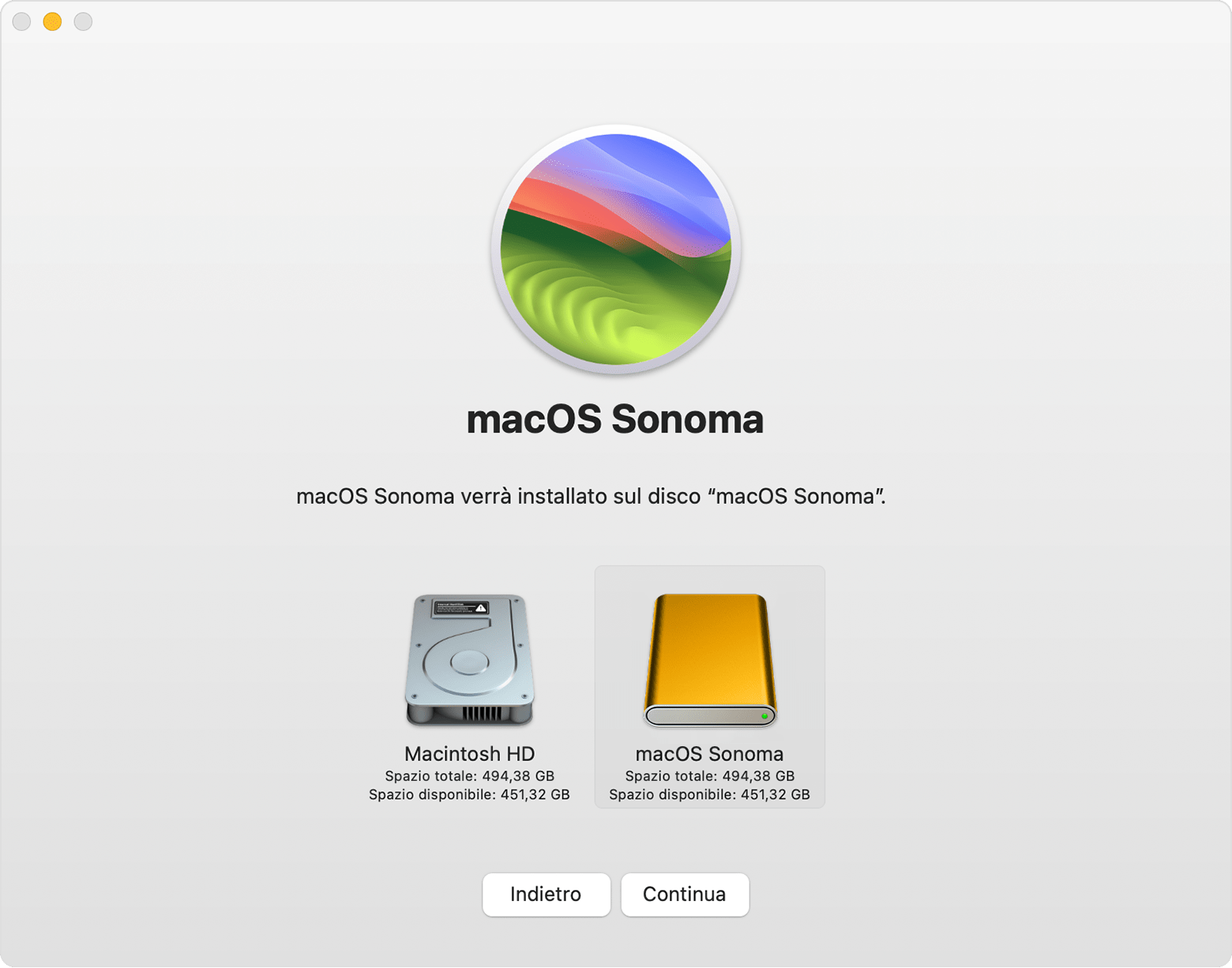
Consentire l'avvio da un supporto esterno
Se usi un Mac con chip di sicurezza Apple T2, usa Utility Sicurezza Avvio per consentire al Mac di avviarsi da un supporto esterno o rimovibile. Scopri come usare Utility Sicurezza Avvio.
Seleziona il dispositivo di archiviazione come disco di avvio
Dopo aver installato macOS sul dispositivo di archiviazione, puoi selezionare il dispositivo di archiviazione come disco di avvio. Il Mac può quindi avviarsi da esso anziché dal disco di avvio integrato.
Mantenere aggiornato macOS sul dispositivo di archiviazione
Quando gli aggiornamenti o gli upgrade del software macOS diventano disponibili:
Assicurati che il dispositivo di archiviazione sia collegato alla porta appropriata sul Mac.
Avvia dal dispositivo di archiviazione esterno anziché dal disco di avvio integrato.
Usa Aggiornamento software per aggiornare macOS sul dispositivo di archiviazione esterno.
Ulteriori informazioni
Se stai utilizzando un disco di avvio esterno in aggiunta al disco di avvio integrato e su entrambi i volumi sono installate versioni diverse di macOS, scopri come utilizzare più di una versione di macOS su Mac.